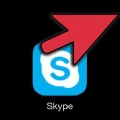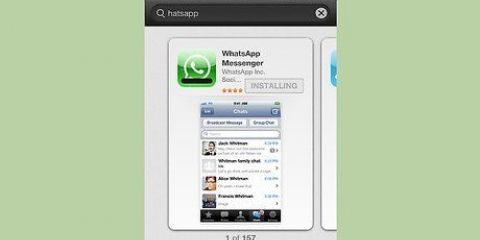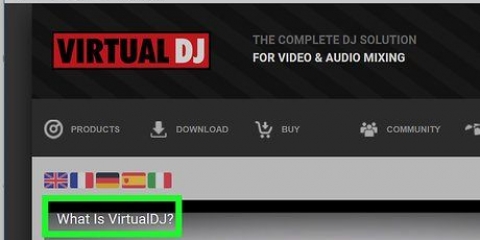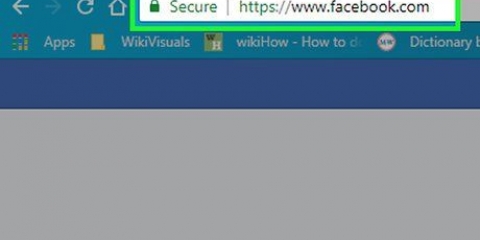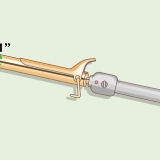type mount C C:DOSGAMES og trykk ↵ Gå inn. type C: og trykk ↵ Gå inn. Oppføringen din endres til C:>. For Mac-er endrer du plasseringene etter behov (for eksempel feste C ~/DOSGAMES) 
type mount D D: -t cdrom og trykk ↵ Gå inn. Bytt ut CD-spillerens stasjonsbokstav med D:. type D: og trykk ↵ Gå inn. Oppføringen din endres til D:> deretter kan du bla gjennom filene på CD-en. CD ROM må være små bokstaver.
type imgmount D C:ImagePathimage.iso -t iso og trykk ↵ Gå inn. erstatte C:ImagePathimage.iso etter den faktiske plasseringen og filnavnet til ISO-filen.
type imgmount D C:ImagePathimage.stikkord -t iso og trykk ↵ Gå inn. erstatte C:ImagePathimage.stikkord ved den faktiske plasseringen og filnavnet til CUE-filen. BIN-filen må ha samme navn og være på samme plassering.
type monter A A: -t diskett og trykk ↵ Gå inn.
Windows - C:UsersbrukernavnAppDataLocalDOSBoxdosbox-versjon.konf Mac - /Macintosh HD/Brukere/brukernavn/Library/Preferences/DOSBox versjon Preferanser Legg til følgende linjer på slutten av konfigurasjonsfilen og lagre den:






Ctrl+F8 – Dette øker mengden rammehopp. Frameskip forhindrer DOSBox i å vise visse rammer, noe som kan forbedre ytelsen, men også forårsake noen visuelle problemer. Ctrl+F7 – Dette reduserer mengden rammehopp. 0 frameskip betyr at DOSBox viser alle tilgjengelige rammer. Ctrl+F12 - Dette vil øke hastigheten på spillet ved å tildele mer prosessorkraft til DOSBox. Du kan sjekke prosessoren ved å trykke Ctrl+⇧Skift+esc og velg fanen "Ytelse". Hvis du fortsatt trenger ytelsesforbedringer etter å ha optimert prosessoren, bør du øke frameskip. Ctrl+F11 – Dette vil bremse spillet ved å redusere mengden prosessorkraft som brukes. Ikke alle spill vil kjøre ordentlig i DOSBox selv etter oppdatering av ytelsesinnstillinger.

Et av de mest populære brukergrensesnittene er D-Fend Reloaded, tilgjengelig gratis på dfendreloaded.sourceforge.bare. D-Fend Reloaded inneholder DOSBox-filene. 


Bruker dosbox
Innhold
DOSBox er et program som emulerer funksjonene til MS-DOS inkludert lyd, bilde, input og nettverk. DOSBox brukes kun til å kjøre eldre spill. DOSBox er gratis å laste ned og kan hjelpe deg med å enkelt spille nesten alle dine gamle favorittspill.
Trinn
Del 1 av 4: Installere DOSBox

1. Last ned den nyeste versjonen av DOSBox. Du kan laste den ned gratis fra DOSBox.com i nedlastingsavdelingen.

2. Kjør installasjonsfilen. Når du installerer DOSBox kan det være lettere å endre installasjonsstedet til C:DOSBox i stedet for å bruke standardplasseringen.
Endring C: i bokstaven til stasjonen der du vil installere DOSBox.

3. Opprett en ny mappe på samme stasjon, for spillene dine. Spill du laster ned vil bli lagt ut her. Denne mappen vil bli montert som en virtuell stasjon i DOSBox.
For eksempel, hvis du har DOSBox installert i C:DOSBox, du må opprette en mappe på samme plassering, for eksempel C:DOSGAMES

4. Last ned et spill. Det er millioner av nettsteder med gamle DOS-spill som kan lastes ned gratis og lovlig. Se etter nettsteder med "abandonware". "Abandonware" er programmer som ikke lenger selges og er laget av selskaper som ikke lenger eksisterer. Plasser de nedlastede filene i deres egen mappe i spillmappen du opprettet i forrige trinn.
Du kan også kopiere filer fra gamle installasjonsplater som du kanskje fortsatt har liggende (hvis du fortsatt har en diskettstasjon).

5. Start DOSBox. Du starter med den virtuelle ledeteksten Z:>.
Del 2 av 4: Montering av drev
Nedenfor er noen måter å montere ulike typer medier i DOSBox. Når du monterer spillmappen din, kan du kjøre et hvilket som helst spill du har lastet ned og plassert i den mappen. Hvis du monterer en CD er det mulig å kjøre gamle DOS-spill fra platen. Ved å montere et diskbilde (ISO) kan du kjøre CD-bildefiler som om CD-en var inne.

1. Monter spillmappen din. Det er ikke en god idé å montere hele harddisken i DOSBox, så du må montere spillmappen som en virtuell stasjon i stedet. Spillmappen vil bli brukt som en harddisk.

2. Monter en CD. Plasser CD-en i datamaskinens CD-spiller. Skriv inn følgende monteringskommando:

3. Monter et ISO-diskbilde. Hvis du har en ISO-fil for CD-en til spillet du vil spille, kan du montere den som om det var en ekte plate.

4. Monter et BIN/CUE-diskbilde. Hvis du har en BIN/CUE-fil for CD-en til spillet du vil spille, kan du montere den som om det var en ekte plate.

5. Monter en diskettstasjon. Hvis du har en diskettstasjon installert på datamaskinen din, kan du montere den slik at DOSBox får tilgang til den.

6. Sett DOSBox til å montere stasjonen automatisk. For å spare litt tid når du starter opp DOSBox, kan du stille inn DOSBox til å automatisk montere stasjonen du ønsker. For å gjøre dette trenger du det dosbox.konf åpne filen i et tekstredigeringsprogram som notisblokk.
MONTERE C C:DOSGAMES
C:
Del 3 av 4: Kjøre et spill

1. Vis listen over mapper. Hvis du har montert DOSGAMES-mappen din, vil alle spillene dine vanligvis bli lagret i sine egne mapper. type dir for å se alle spillkatalogene dine. Hvis du har montert en disk eller et diskbilde, vil en liste over alle filer og mapper på disken vises.

2. type .CD katalogfor å åpne katalogen til spillet du vil spille.

3. type .dirfor å vise en liste over alle filene i spillkatalogen.

4. Finn spillfilen. De fleste spill starter med å kjøre en EXE-fil, selv om du kanskje må kjøre en COM- eller BAT-fil. Dette er spesielt tilfelle med eldre spill.
EXE-filen vil ofte ha et navn som ligner på spillet. Prince of Persia kan f.eks POP.EXE er kalt.

5. Kjør spillfilen. Skriv inn navnet på EXE-, COM- eller BAT-filen pluss filtypen og trykk ↵ Gå inn.

6. Tilpass spillets ytelse. Det finnes en rekke tastatursnarveier som kan brukes til å justere spillets ytelse. Disse kommandoene kan være nyttige siden mange gamle spill ikke vil fungere godt på moderne systemer.

7. Bytt til fullskjerm. Hvis du vil at spillet skal ta opp hele skjermen, trykk alt+↵ Gå inn. Du kan komme ut av fullskjermmodus ved å trykke på de samme tastene igjen.
Del 4 av 4: Bruke et brukergrensesnitt

1. Last ned og installer et brukergrensesnittprogram. Hvis bruk av en ledetekst virker litt for komplisert, kan du laste ned et brukergrensesnittprogram. Disse programmene bruker et Windows-grensesnitt, som lar deg laste, starte og endre spill uten å bruke en ledetekst.

2. Kjør D-Fend Reloaded. Når den er installert, kan du starte D-Fend Reloaded for å administrere spillene dine. De installerte spillene dine vil bli sortert i den venstre rammen.

3. Legg til spill. Du kan enkelt legge til DOS-spill ved å dra og slippe en arkivfil inn i det åpne vinduet til D-Fend Reloaded. Spillarkivet vil bli pakket ut automatisk og filene blir plassert på riktig sted.

4. kjøre et spill. Dobbeltklikk på et spill fra listen for å begynne å spille. Windows-fargeskjemaet ditt kan endres midlertidig mens spillet kjører for å støtte eldre DOS-farger.
Artikler om emnet "Bruker dosbox"
Оцените, пожалуйста статью
Populær